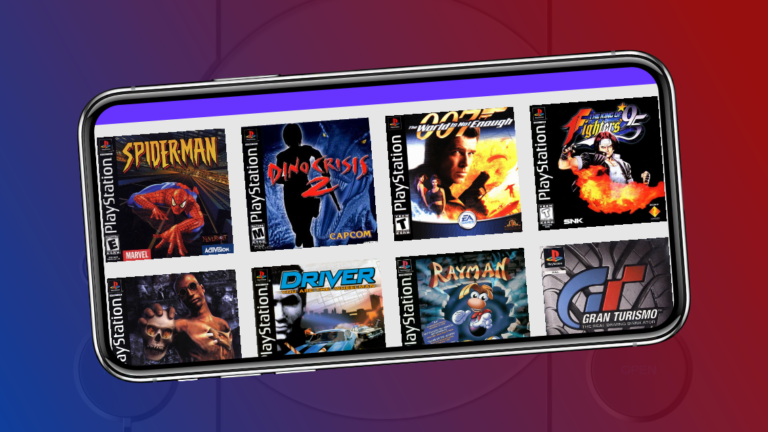Alguns jogos de PS1 foram divididos em vários discos devido à limitação de armazenamento da mídia na época. Neste tutorial, vamos explicar como mudar de disco no emulador DuckStation de Android.
Passo a passo: como mudar de disco no DuckStation
Ao chegar no momento em que o jogo solicita a troca de disco, pause o emulador e clique na opção “Mudar Disco” no menu.
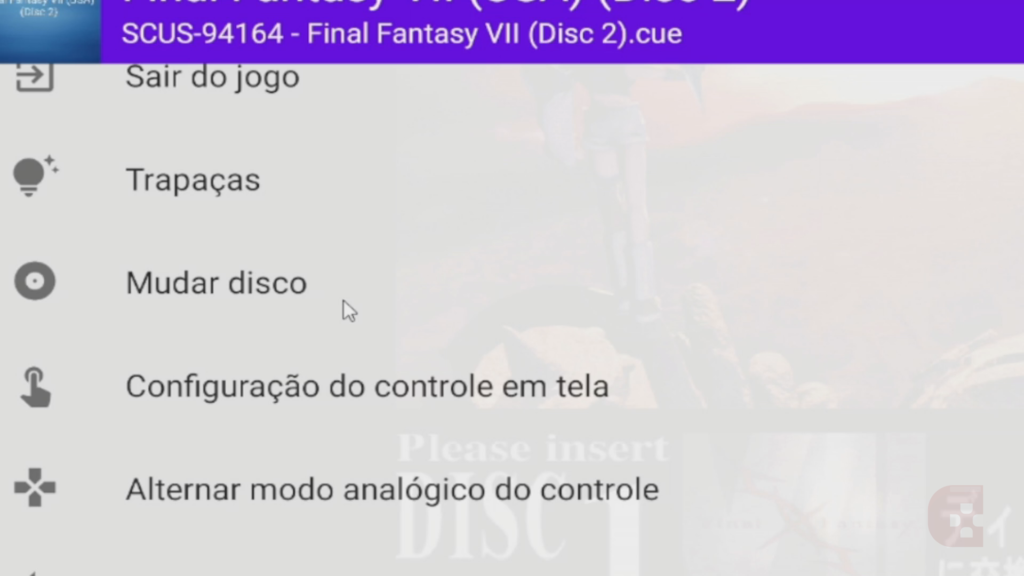
Em seguida, selecione o próximo disco na lista de arquivos do seu celular. Lembre-se de escolher o arquivo .bin em vez do .cue.
É importante destacar que, ao mudar de disco, é possível que haja uma pequena pausa na jogabilidade, mas isso é normal e não deve causar problemas.
Dicas adicionais para jogar jogos em vários CDs
Para evitar interrupções frequentes, é recomendável manter os arquivos de todos os discos do jogo em uma única pasta.
Ao nomear os arquivos, certifique-se de que eles estejam na ordem correta. Por exemplo, se o jogo tem três discos, nomeie os arquivos como “disc1.bin”, “disc2.bin” e “disc3.bin”.
Mudar de disco em jogos de PS1 é uma tarefa fácil no emulador DuckStation. Com algumas etapas simples, você pode continuar sua jornada sem problemas. Não se esqueça de seguir nossas dicas adicionais clicando aqui, para uma experiência de jogo ainda melhor.

![Leia mais sobre o artigo Jogos de PS1 Traduzidos ou Dublados em Português [LISTA]](https://allvesgames.com/wp-content/uploads/2023/08/Lista-de-Jogos-de-PS1-Traduzidos-ou-Dublados-em-Portugues-Allves-Games-768x432.jpg)